Antes de vender o regalar su iPhone usado, debe borrar completamente todos los datos del iPhone de forma segura para proteger su privacidad. Simplemente puede borrar los datos del iPhone en su móvil o restaurar la configuración predeterminada en su computadora. Es fácil de usar, pero los datos no se borran completamente de esta manera. Por lo tanto, también puede optar por utilizar herramientas de borrador para eliminar datos del iPhone de forma permanente sin los riesgos de recuperar datos.

Independientemente de proteger la privacidad, la forma más fácil de borrar datos del iPhone es restablecer todo el contenido y los datos en la configuración del dispositivo móvil. Si solo quieres restaurar la configuración de fábrica y reutilizar el iPhone, esta es la mejor opción.

Si su iPhone siempre almacena mucho en el búfer para cargar programas que llevarán mucho tiempo, puede optar por borrar los datos del iPhone en su Windows o Mac a través de iTunes.



Los datos borrados por la herramienta de restablecimiento incorporada se pueden recuperar mediante el software diseñado para la recuperación de datos. Para evitar que otros recuperen sus datos privados, puede intentar usar iPhone Cleaner Aiseesoft para ayudarlo a eliminar los datos completamente. Con simples clics, puede borrar completamente todos los datos de su iPhone. Además, iPhone Cleaner está especialmente diseñado para usos de Apple, por lo que puede admitir todos los modelos de iPhone, iPad y iPod.

Descargas
100% Seguro. Sin anuncios.
100% Seguro. Sin anuncios.

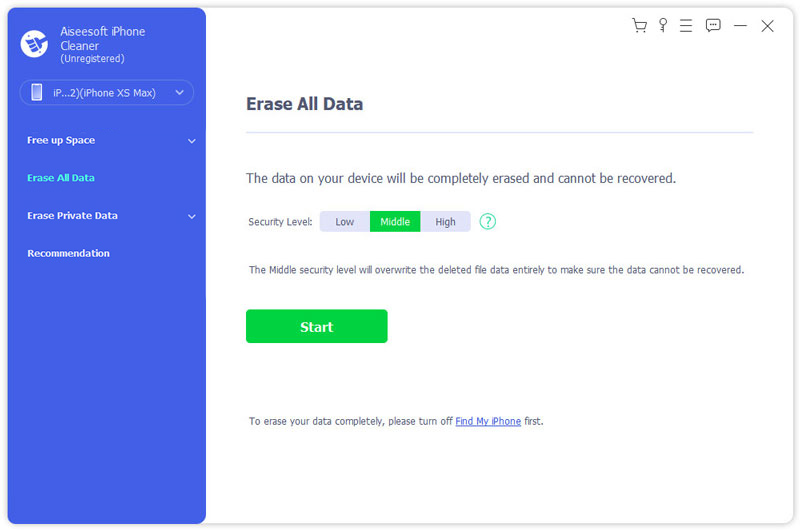
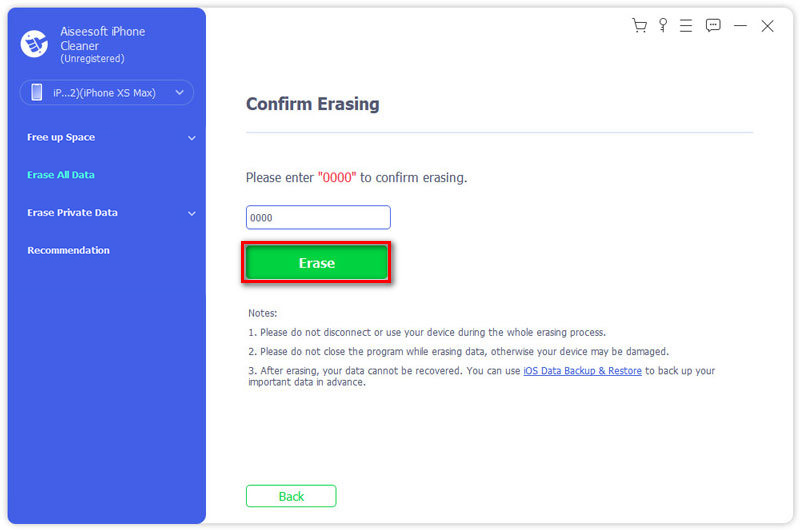
Este software también puede datos de respaldo de iPhone antes de borrarlos todos, para que pueda conservar esos archivos importantes.
1. ¿Puedo borrar datos del iPhone robado?
Por supuesto que puede. En primer lugar, debe navegar a iCloud en cualquier navegador e ingresar su ID y contraseña para iniciar sesión. Luego haga clic en el botón Buscar iPhone y busque su dispositivo en Todos los dispositivos. A continuación, haga clic en el botón Borrar iPhone y haga clic en Borrar de nuevo en las ventanas emergentes para confirmar. Finalmente, los datos se eliminarán del iPhone robado en pocos minutos.
2. ¿Puedo borrar datos de iPhone en Mac a través de Finder?
Sí, puede usar Finder para restaurar la configuración predeterminada en Mac si su sistema Mac es superior a macOS Sierra. En primer lugar, conecte su iPhone a su Mac a través de USB y luego abra Finder en su Mac y elija su iPhone en la lista de la izquierda, luego haga clic en el Configuración general Y haga clic en el restaurar iPhone botón. Por último, confirme para restaurar en la ventana emergente para comenzar a borrar datos.
3. ¿Pueden otros recuperar los datos borrados?
Para ser honesto, si usa la herramienta de reinicio integrada en el iPhone o la herramienta de restauración en Finder/iTunes para borrar datos del iPhone, los datos se pueden recuperar por herramientas especializadas. Por lo tanto, puede usar el borrador profesional de iPhone - iPhone Cleaner para ayudarlo a eliminar completamente los datos del iPhone para proteger su privacidad.
Conclusión
Cuando desee eliminar los datos de su iPhone antes de venderlo, puede aprender dos formas de hacerlo, incluida la eliminación de todos los datos y el contenido de su dispositivo móvil y la restauración de la configuración predeterminada en su computadora. Sin embargo, estas dos herramientas integradas no pueden borrar todos los datos por completo, por lo que es mejor que utilice estas formas solo cuando desee reutilizar el iPhone antiguo por su cuenta. Para proteger su privacidad, usar una herramienta de borrado profesional es la mejor opción para borrar completamente los datos del iPhone. Si tiene más preguntas sobre cómo borrar datos del iPhone, deje su comentario a continuación.
Borrar datos de iPhone
1.1 Desinstalar aplicaciones de iPhone 1.2 Eliminar vídeos de iPhone 1.3 Borrar contenido en iPhone 1.4 Borrar datos en iPhone 1.5 Eliminar fotos del iPad 1.6 Borrar contactos en iPhone 1.7 Borrar canciones del iPhone
iPhone Cleaner puede limpiar datos inútiles en su dispositivo de forma selectiva. También puede usarlo para borrar sus datos privados y mantener su iPhone/iPad/iPod Touch rápido y seguro.
100% Seguro. Sin anuncios.
100% Seguro. Sin anuncios.